【IntelliJ IDEA学习之一】IntelliJ IDEA安装激活、VM参数
版本:IntelliJIDEA2018.1.4
特点:比eclipse更耗内存
1、下载
官网下载专业版。
2、安装
一直下一步即可。
3、配置文件修改
(1)VM参数
进入安装目录,进入bin目录下,找到如下文件:dea.exe.vmoptions、idea64.exe.vmoptions
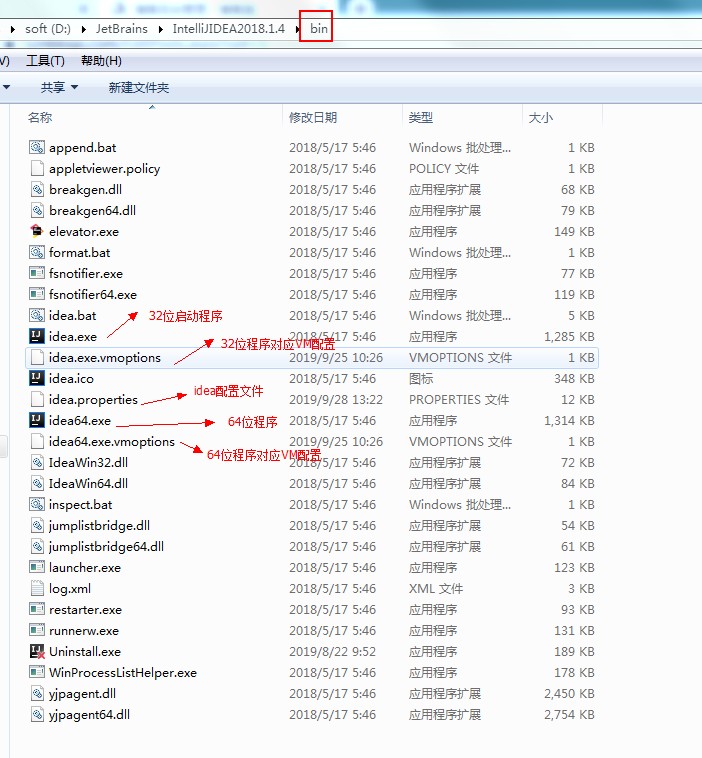
我电脑系统是64位,所以修改idea64.exe.vmoptions:
-server
-Xms512m
-Xmx1012m
-XX:ReservedCodeCacheSize=240m
-XX:+UseConcMarkSweepGC
-XX:SoftRefLRUPolicyMSPerMB=50
-ea
-Dsun.io.useCanonCaches=false
-Djava.net.preferIPv4Stack=true
-XX:+HeapDumpOnOutOfMemoryError
-XX:-OmitStackTraceInFastThrow
#优化配置
#字节码校验策略
-Xverify:none
#关闭 CLASS 的垃圾回收功能,就是虚拟机加载的类,即便是不使用,没有实例也不会回收
-Xnoclassgc
#可以让 IDEA 最小化到任务栏时依然保持以占有的内存,当你重新回到 IDEA,能够被快速显示,而不是由灰白的界面逐渐显现整个界面,加快回复到原界面的速度
-Dsun.awt.keepWorkingSetOnMinimize=true
-XX:+UseParNewGC
-XX:CMSInitiatingOccupancyFraction=85
#并发回收的时候进行内存压缩
-XX:+UseCMSCompactAtFullCollection
#5 次 full GC 之后进行内存压缩
-XX:CMSFullGCsBeforeCompaction=5
#设置字符集编码
-Dfile.encoding=UTF-8
#激活用的配置
-javaagent:D:\JetBrains\IntelliJIDEA2018.1.4\JetbrainsCrack-2.8-release-enc.jar
(2)idea.properties
#安装主目录
user.home=D:/JetBrains/IntelliJIDEA2018.1.4
#配置目录,平常的idea设置、操作习惯等配置都会记录在此,如果重新安装idea或者换电脑直接将此目录替换即可,不用再设置一遍 很实用 默认这些配置都是注释掉的:默认配置目录:C:\Users\Administrator\.IntelliJIdea2018.1\config
idea.config.path=${user.home}/.IntelliJIdea2018.1/config
#系统目录 默认这些配置都是注释掉的:默认配置目录:C:\Users\Administrator\.IntelliJIdea2018.1\system
idea.system.path=${user.home}/.IntelliJIdea2018.1/system
#自定义的插件目录
idea.plugins.path=${idea.config.path}/plugins
#自定义日志目录
idea.log.path=${idea.system.path}/log
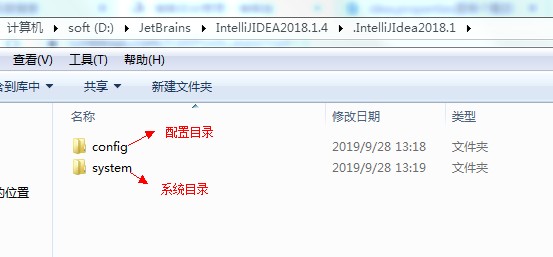
4、IDEA激活
使用全系JetBrains家族产品
(1)下载JetbrainsCrack-2.8-release-enc.jar,放到任意目录,比如我这里是:D:\JetBrains\IntelliJIDEA2018.1.4\JetbrainsCrack-2.8-release-enc.jar
(2)进入安装目录,进入bin目录下,修改idea.exe.vmoptions、idea64.exe.vmoptions,最后一行添加如下代码
-javaagent:D:\JetBrains\IntelliJIDEA2018.1.4\JetbrainsCrack-2.8-release-enc.jar
(3)点击对应启动程序,进入激活界面,复制下面代码至activation code
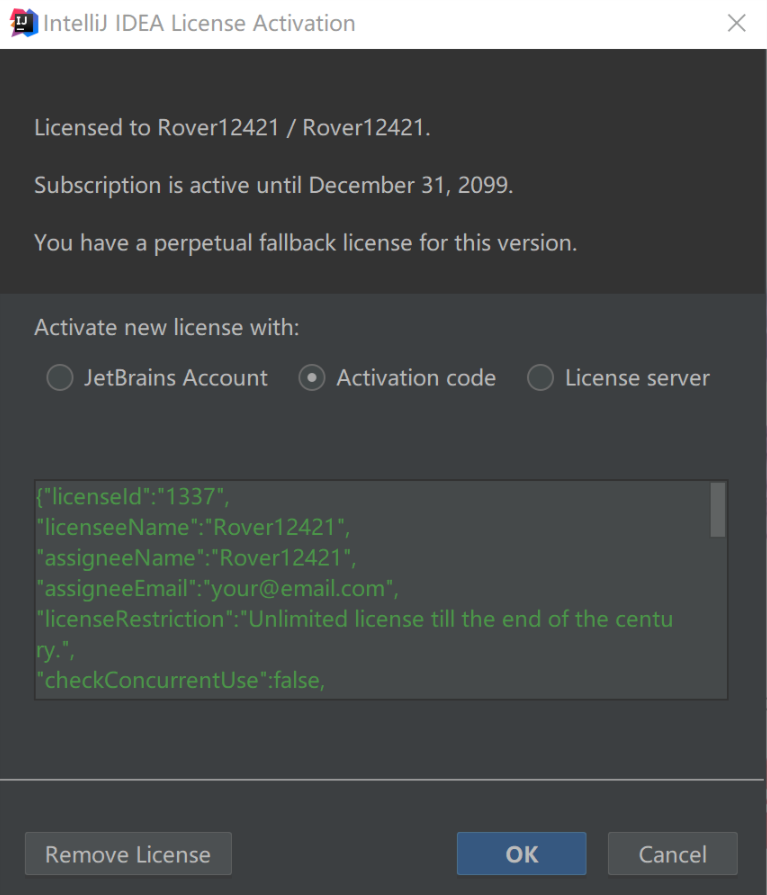
{"licenseId":"1337",
"licenseeName":"Rover12421",
"assigneeName":"Rover12421",
"assigneeEmail":"your@email.com",
"licenseRestriction":"Unlimited license till the end of the century.",
"checkConcurrentUse":false,
"products":[
{"code":"II","paidUpTo":"2099-12-31"},
{"code":"DM","paidUpTo":"2099-12-31"},
{"code":"AC","paidUpTo":"2099-12-31"},
{"code":"RS0","paidUpTo":"2099-12-31"},
{"code":"WS","paidUpTo":"2099-12-31"},
{"code":"DPN","paidUpTo":"2099-12-31"},
{"code":"RC","paidUpTo":"2099-12-31"},
{"code":"PS","paidUpTo":"2099-12-31"},
{"code":"DC","paidUpTo":"2099-12-31"},
{"code":"RM","paidUpTo":"2099-12-31"},
{"code":"CL","paidUpTo":"2099-12-31"},
{"code":"PC","paidUpTo":"2099-12-31"},
{"code":"DB","paidUpTo":"2099-12-31"},
{"code":"GO","paidUpTo":"2099-12-31"},
{"code":"RD","paidUpTo":"2099-12-31"}
],
"hash":"2911276/0",
"gracePeriodDays":7,
"autoProlongated":false}
参考:
2018版本参考https://blog.csdn.net/qq_37350706/article/details/81334489
2019版本参考:https://zhile.io/2018/08/25/jetbrains-license-server-crack.html
5、eclipse和idea的一些区别
很多人都是从eclipse转到idea,不能用eclipse的使用思路去使用idea,但是可以参考对比学习。
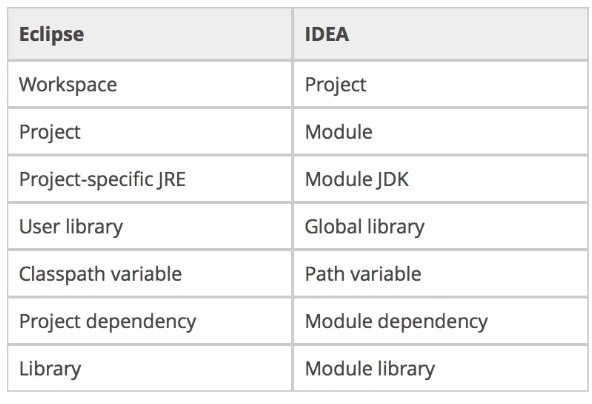
【IntelliJ IDEA学习之一】IntelliJ IDEA安装激活、VM参数的更多相关文章
- IntelliJ Pycharm 2019年最新版 安装激活教程【最强,可用至2089、2100年】
本文为2019年Pycharm最新版安装永久激活教程 PyCharm 2019.3 (Professional Edition) ①IntelliJ Pycharm 2019.3安装永久破解[最强] ...
- IntelliJ IDEA 热部署插件 JRebel 安装激活及使用
JRebel对个人用户免费使用,但是要使用Facebook账号把信息完整填写之后才能获取Lisense,登陆Facebook官网二种方案:①修改本地hosts文件:②使用VPNFQ 以下是二种方案的解 ...
- JRebel 7.1.5 插件下载 安装 激活 结合 IntelliJ IDEA--自动编译进行热部署---
Intellij IDEA 安装和配置jrebel进行项目的热部署 https://www.cnblogs.com/a8457013/p/7866625.html Intellij IDEA 使用jr ...
- IntelliJ IDEA 2019年最新版2019.3.1 安装激活教程【最强,可用至2100、2089年】
IntelliJ IDEA 2019年最新版 永久激活教程 本文包括最新[2019.3.1 & 1.3]激活 和[2018.3.2]激活 说明:①2019.3.②2019.1.③2018.3版 ...
- IntelliJ IDEA 最新版 2019.2.4 激活 (持续更新)(含windows和Mac)
IntelliJ IDEA 最新版 2019.2.4 激活 最新版激活包下载地址: 百度网盘 提取码: i28c 转载: Neo Peng Jetbrains系列产品 激活方式 同下述方式相同,只需要 ...
- 【IntelliJ IDEA学习之九】版本控制之Git和Github
版本:IntelliJIDEA2018.1.4 [IntelliJ IDEA学习之九]版本控制之Git版本:IntelliJIDEA2018.1.4 一.git知识准备git是目前流行的分布式版本管理 ...
- IntelliJ IDEA 学习笔记
之前一直用Eclipse,最近尝试使用IDEA,相较于 Eclipse 而言,IDEA强大的整合能力,比如: Git. Maven. Spring 等:提示功能的快速. 便捷:提示功能的范围广:好用的 ...
- IntelliJ IDEA应用[一]下载与安装
一.IntelliJ IDEA 12.1.6的下载 IntelliJ IDEA的官方下载网站:http://www.jetbrains.com/idea/download/
- IntelliJ IDEA学习记录
一.下载 地址:官网下载地址 二.安装 运行安装程序,一路下一步.注意选择安装路径. 三.基本概念 project:相当于donet中的解决方案(solution),eclipse中的工作空间(wor ...
随机推荐
- SQLServer日常bug记录
问题1:如下图所示 原因分析:同时操作数据库中的两条数据引起的 解决方法:新建查询语句 delete 数据库名字.表名 where 引起错误的字段=引起错误的字段值
- Spring MVC处理参数Convert
Springmvc.xml 配置convert,xml中配置多个相同的泛型时,xml里配置的convert会从上到下挨个执行. <!-- 配置注解驱动,并配置convert --> < ...
- Linux命令2
http://note.youdao.com/noteshare?id=172b36da28e63a528f2cb70fb7d9ea96 http://note.youdao.com/noteshar ...
- 被严重误会?APS系统没有想象的那么复杂
APS的出现要从90年代了,但到现在,很多行业内的顾问或用户提到APS都马上想到的是“要求很精确”“难度很大”“脱离实际”“太理想化”“工作量太大”等等,然后把它束之高阁不睬. 在这里,给大家分析一下 ...
- MySQL单表数据不要超过500万行:是经验数值,还是黄金铁律?
本文阅读时间大约3分钟. 梁桂钊 | 作者 今天,探讨一个有趣的话题:MySQL 单表数据达到多少时才需要考虑分库分表?有人说 2000 万行,也有人说 500 万行.那么,你觉得这个数值多少才合适呢 ...
- 网络编程(二)--TCP协议、基于tcp协议的套接字socket
一.TCP协议(Transmission Control Protocol 传输控制协议) 1.可靠传输,TCP数据包没有长度限制,理论上可以无限长,但是为了保证网络的效率,通常TCP数据包的长度不会 ...
- Collaborative Spatioitemporal Feature Learning for Video Action Recognition
Collaborative Spatioitemporal Feature Learning for Video Action Recognition 摘要 时空特征提取在视频动作识别中是一个非常重要 ...
- 性能测试基础---jmeter webservice接口测试
·webservice接口测试实现.·SOA:面向服务的体系架构,主要为了应对大型系统的异构需求.典型的实现方式:webservice·微服务:为了对SOA这样的重服务架构进行解耦而存在的.一个or几 ...
- Java面试题:HashMap和HashTable的区别
HashMap和HashTable的区别是面试时面试官经常问的问题,在回答的时候可以选择重点做回答,区别主要有下面几点:key和value的取值范围不同HashMap和HashTable都是基于哈希表 ...
- 汉诺塔问题深度剖析(python实现)
当我们学习一门编程语言的时候,都会遇到递归函数这个问题.而学习递归的一个经典案例就是汉诺塔问题.通过这篇文章,观察移动三个盘子和四个盘子的详细过程,您不仅可以深刻的了解递归,也更加熟悉了汉诺塔的游戏的 ...
